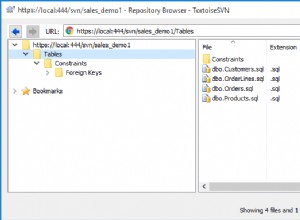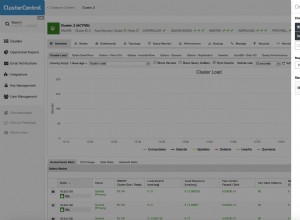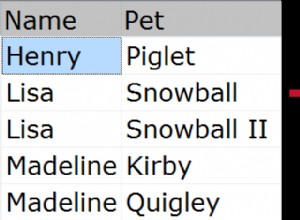इसमें कोई संदेह नहीं है कि MySQL सबसे लोकप्रिय रिलेशनल डेटाबेस सिस्टम में से एक है। यह लेख MySQL कैसे स्थापित करें . पर एक संक्षिप्त मार्गदर्शिका होने जा रहा है , शुरुआती लोगों के लिए।
MySQL एक डेटाबेस प्रबंधन प्रणाली है जो आज के उद्योग में बड़े पैमाने पर उपयोग की जाती है। यह कई भंडारण इंजनों का समर्थन करने के लिए बहु-उपयोगकर्ता पहुंच के साथ आता है और Oracle द्वारा समर्थित है।
इसलिए, यदि आप इन कुछ सरल चरणों का पालन करते हैं, तो आप अपने ऑपरेटिंग सिस्टम पर MySQL को पूरी तरह से परेशानी मुक्त डाउनलोड और इंस्टॉल करने में सक्षम होना चाहिए।
अब, MySQL को स्थापित करने के लिए, आपको मुख्य रूप से तीन कारकों पर विचार करना चाहिए:
- ऑपरेटिंग सिस्टम
- MySQL को स्थापित करने के लिए क्या उपयोग करें?
- ऐसी विशेषताएं जिन्हें आप इंस्टॉल करना चाहते हैं
इस लेख में, मैं MySQL इंस्टालर का उपयोग करके विंडोज़ पर MySQL स्थापित करने जा रहा हूँ।
MySQL इंस्टालर क्या है?
MySQL इंस्टालर विज़ार्ड की सहायता से MySQL को स्थापित करना आसान बनाता है। एक बार जब आप MySQL स्थापित करना समाप्त कर लेते हैं, तो आप कई अन्य सुविधाएँ स्थापित देखेंगे, जैसे कि MySQL सर्वर, MySQL कार्यक्षेत्र, MySQL शेल और इसी तरह।
अब, आइए MySQL की स्थापना के साथ आरंभ करें।
MySQL की स्थापना - MySQL इंस्टालर
चरण 1: MySQL की आधिकारिक वेबसाइट पर जाएं और नीचे स्क्रॉल करें। फिर आपको ऑपरेटिंग सिस्टम चुनने का विकल्प दिखाई देगा। यहां मैं विंडोज को चुनूंगा।
चरण 2: उसके बाद, आपको डाउनलोड करने के लिए दो विकल्प दिखाई देंगे। यदि आपके पास इंटरनेट कनेक्टिविटी है तो आप आगे बढ़ सकते हैं और mysql-installer-web-community, चुन सकते हैं। अन्यथा आप दूसरे को चुन सकते हैं। नीचे देखें।
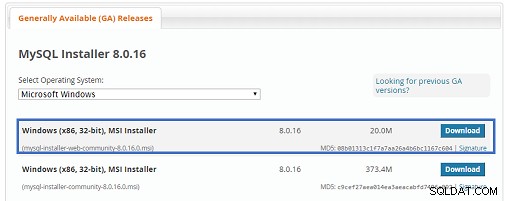
चरण 3: एक बार, आप डाउनलोड पर क्लिक करते हैं, तो आपको निम्न पृष्ठ पर पुनः निर्देशित किया जाएगा:
उपरोक्त पृष्ठ में, बस "नहीं, धन्यवाद, बस मेरा डाउनलोड शुरू करें के विकल्प पर क्लिक करें। ।" एक बार जब आप इस विकल्प पर क्लिक करते हैं, तो आप देखेंगे कि MySQL इंस्टालर डाउनलोड हो रहा है।
चरण 4: MySQL इंस्टालर डाउनलोड होने के बाद, उस पर डबल क्लिक करें, और आप देखेंगे कि MySQL इंस्टालर कम्युनिटी इंस्टॉल हो रही है। एक बार, यह डाउनलोड हो जाने पर आपको निम्न स्क्रीन दिखाई देगी।
उपरोक्त संवाद बॉक्स में, बस रेडियो बटन में चेक इन करें और लाइसेंस अनुबंध को स्वीकार करें। उसके बाद, अगला . पर क्लिक करें
चरण 5: अगले विज़ार्ड में, आपको सेटअप प्रकार . चुनना होगा . मूल रूप से, यह वह जगह है जहाँ आप चुनते हैं कि आप कौन सी सुविधाएँ स्थापित करना चाहते हैं। यहां मैं विकल्प चुनूंगा पूर्ण और अगला . पर क्लिक करें
यह विकल्प MySQL सर्वर, MySQL शेल, MySQL राउटर, MySQL वर्कबेंच, MySQL कनेक्टर्स, प्रलेखन, नमूने और उदाहरण और बहुत कुछ होगा।
चरण 6: एक बार जब आप अगला . पर क्लिक करते हैं , आप देख सकते हैं कि आवश्यकताओं की कमी के कारण कुछ सुविधाएं स्थापित करने में विफल हो सकती हैं। इसलिए, अगला . पर क्लिक करके या तो आप उनका समाधान कर सकते हैं, या उन्हें छोड़ सकते हैं . यहां मैं अगला पर क्लिक करूंगा
चरण 6.1: इसके बाद, आपको एक डायलॉग बॉक्स दिखाई देगा जो आपसे कुछ उत्पादों के इंस्टॉल नहीं होने की पुष्टि के लिए कहेगा। तो, आप बस हां पर क्लिक कर सकते हैं। नीचे देखें।
जैसे ही आप अगला . पर क्लिक करते हैं , आप उन उत्पादों की सूची देखेंगे जो इंस्टॉल हो जाएंगे। इसलिए, यदि आप उत्पादों के साथ ठीक हैं, तो आगे बढ़ें और निष्पादित करें . पर क्लिक करें नीचे के रूप में।
Execute पर हिट करने के बाद, आप देखेंगे कि उत्पाद इंस्टॉल हो रहे हैं। नीचे देखें:
अब, एक बार इंस्टॉलेशन पूरा हो जाने पर, अगला पर क्लिक करें।
सर्वर कॉन्फ़िगरेशन
अगला, आपको सर्वर और राउटर को कॉन्फ़िगर करना होगा। खैर, यहां मैं आपको बता दूं कि, मैं अभी राउटर को कॉन्फ़िगर नहीं करने जा रहा हूं क्योंकि इसके लिए केवल MySQL का उपयोग करने की आवश्यकता नहीं है। लेकिन, मैं आपको दिखाऊंगा कि सर्वर को कैसे कॉन्फ़िगर किया जाए। तो, नीचे दिए गए डायलॉग बॉक्स में, अगला पर क्लिक करें
चरण 7: नीचे दिए गए विज़ार्ड में, आप या तो स्टैंडअलोन MySQL प्रतिकृति या InnoDB क्लस्टर चुन सकते हैं आपकी आवश्यकता के आधार पर। यहां मैं स्टैंडअलोन MySQL क्लस्टर चुनूंगा और फिर अगला पर क्लिक करूंगा
चरण 8: एक बार, आप Next पर क्लिक करें, आपको सर्वर कॉन्फ़िगरेशन . का उल्लेख करना होगा . इसलिए, मैं इसे वैसे ही छोड़ दूंगा और फिर अगला पर क्लिक करूंगा
चरण 9: अब, आपको प्रमाणीकरण विधि चुननी होगी। यहां, मैं पहला विकल्प चुनूंगा और अगला . पर क्लिक करूंगा . नीचे देखें।
चरण 10: इसके बाद, आपको MySQL रूट पासवर्ड का उल्लेख करना होगा और फिर से अगला पर क्लिक करना होगा
नोट: कृपया इस पासवर्ड को नोट कर लें।
चरण 11: अंत में, आपको यह चुनना होगा कि आप सर्वर शुरू करना चाहते हैं या नहीं। यहाँ, मैं इसे वैसे ही छोड़ने जा रहा हूँ। फिर, अगला पर क्लिक करें
अब, विजार्ड आपको उन विन्यासों की एक सूची देगा जिन्हें लागू किया जाएगा। इसलिए, यदि आप कॉन्फ़िगरेशन से सहमत हैं तो निष्पादित करें . पर क्लिक करें
निष्पादन हो जाने के बाद, समाप्त करें पर क्लिक करें . यह सर्वर के कॉन्फ़िगरेशन को समाप्त कर देगा।
चरण 12: आने वाले अगले विज़ार्ड में, आप राउटर को कॉन्फ़िगर करना चुन सकते हैं। तो बस अगला . पर क्लिक करें और समाप्त करें . पर क्लिक करें
चरण 13: एक बार, आप समाप्त . पर क्लिक करें , आपको सर्वर से कनेक्ट करें . के लिए निम्न विज़ार्ड दिखाई देगा . यहां रूट पासवर्ड का उल्लेख करें, जिसे आपने पिछले चरणों में सेट किया था। नीचे देखें।
कनेक्शन सफल हुआ या नहीं, इसकी जांच करें, चेक बटन पर क्लिक करें। और फिर निष्पादित करें पर क्लिक करें। अब, कॉन्फ़िगरेशन पूर्ण हो जाने पर अगला पर क्लिक करें
चरण 14: एक बार, आप अगला . पर क्लिक करें , लागू किए गए कॉन्फ़िगरेशन चुनें और निष्पादित करें . पर क्लिक करें
कॉन्फ़िगरेशन लागू होने के बाद, आपको निम्न स्क्रीन दिखाई देगी। तो, यहाँ बस समाप्त करें . पर क्लिक करें . नीचे देखें।
जांचें कि MySQL स्थापित है या नहीं
चरण 15: अब, यह जांचने के लिए कि MySQL स्थापित है या नहीं, आप MySQL शेल खोल सकते हैं और रूट पासवर्ड का उल्लेख कर सकते हैं।
उपरोक्त आउटपुट इंगित करता है कि MySQL आपके सिस्टम में स्थापित किया गया है। अब, जब आप जानते हैं कि MySQL को कैसे स्थापित किया जाए, यदि आप MySQL के GUI के बारे में जानना चाहते हैं, तो आप MySQL वर्कबेंच पर मेरा लेख देख सकते हैं।
यदि आप MySQL के बारे में अधिक जानना चाहते हैं और इस ओपन सोर्स रिलेशनल डेटाबेस को जानना चाहते हैं, तो हमारा MySQL DBA प्रमाणन प्रशिक्षण देखें। जो प्रशिक्षक के नेतृत्व वाले लाइव प्रशिक्षण और वास्तविक जीवन परियोजना अनुभव के साथ आता है। यह प्रशिक्षण आपको MySQL को गहराई से समझने और विषय पर महारत हासिल करने में मदद करेगा।
हमारे लिए एक प्रश्न है? कृपया इसका उल्लेख “MySQL कैसे स्थापित करें? . के टिप्पणी अनुभाग में करें ” और मैं आपके पास वापस आऊंगा।